2016擭2寧25擔 栘梛擔
怴偟偄僒乕僶乕傊偺堏揮丂丂乽仐homepage乿偐傜乮LaCoocan乯傊
旛朰榐傊
2016擭2寧25擔 栘梛擔
怴偟偄僒乕僶乕傊偺堏揮丂丂乽仐homepage乿偐傜乮LaCoocan乯傊
![]()
| 乽仐homepage乿偐傜乮LaCoocan乯傊 |
| 巹偼丄嵟弶偐傜丂nifty傪棙梡偟偰丄偙偺儁乕僕傪嶌惉偟偰偄傑偡丅 俀寧侾俆擔偵丄偙傫側儊乕儖偑棃傑偟偨丅 偄偮傕仐nifty乮傾僢僩丒僯僼僥傿乯傪偛棙梡偄偨偩偒惤偵偁傝偑偲偆 偛偞偄傑偡丅 丂仐nifty偱偼丄愙懕夛堳岦偗儂乕儉儁乕僕僒乕價僗偲偟偰 1999擭傛傝 乽仐homepage乿傪採嫙偟偰傑偄傝傑偟偨偑丄偙偺偨傃丄 2016擭 9寧 29擔傪 傕偪傑偟偰僒乕價僗傪廔椆偝偣偰偄偨偩偔偙偲偲側傝傑偟偨丅 丂偙傟傑偱挿傜偔偛垽屭帓傝丄惤偵偁傝偑偲偆偛偞偄傑偟偨丅 丂崱屻偼偡偱偵偛採嫙偝偣偰偄偨偩偄偰偍傝傑偡乽仐nifty儂乕儉儁乕僕 僒乕價僗乿偲僒乕價僗傪堦杮壔偟丄傛傝堦憌偺僒乕價僗偺廩幚壔傪恾偭偰 傑偄傝傑偡丅 丂側偍丄僒乕價僗廔椆偵敽偄丄廳梫側偍抦傜偣偑偛偞偄傑偡丅徻嵶傪昁偢 偛妋擣偄偨偩偒昁梫偵墳偠偰偛懳墳偄偨偩偒傑偡傛偆偍婅偄偄偨偟傑偡丅 堦扷偼柺搢偩側両偲巚偄丄儂乕儉儁乕僕傪巭傔傛偆偐側丠偲傕巚偄傑偟偨偑丄 椃峴偺偙偲側偳丄帺暘偺擔婰戙傢傝偵傕偟偰偄傞偺偱丄傕偆彮偟懕偗偰傒傛偆偲丄 愢柧偵廬偭偰丄堏峴嶌嬈傪偟偰傒傑偟偨丅 堏峴曽朄 STEP1:僨乕僞偺僶僢僋傾僢僾 STEP2:@nifty儂乕儉儁乕僕僒乕價僗 儈僯傊偺偍怽偟崬傒 STEP3:儂乕儉儁乕僕撪偺儕儞僋廋惓 STEP4:堏揮捠抦婡擻偺愝掕 偱丄偡傫側傝偲丄堏峴偱偒傑偟偨丅 巹偑丄俀侽侽俆擭偵丄仐homepage 偱丄儂乕儉儁乕僕傪巒傔偨崰丄乽僽儘僌乿偼丄傑偩堦斒偵抦傜傟偰偄傑偣傫偱偟偨丅 偦偟偰丄柍椏偺僒僀僩梕検偼丄乽100MB乿偱丄幨恀傪擖傟偰偄偨傜丄偄偭傁偄偵側偭偰丄 俀侽侾係擭係寧偐傜丄傾僢僩丒儂乕儉儁乕僕梕検捛壛乮俆侽侽墌乯傪偟偰巊偭偰偄傑偟偨偑丄 @nifty儂乕儉儁乕僕僒乕價僗乮LaCoocan乯傊堏峴偡傞偲丄 @homepage傪偛棙梡偝傟偰偄傞曽岦偗偺堏峴僾儔儞乮儈僯乯傊堏峴偡傞偙偲偱柍椏偱偛棙梡偄偨偩偗傑偡丅 側傫偲丄@nifty儂乕儉儁乕僕僒乕價僗 儈僯乮柍椏乯偑巊偊丄偙傟偼乽俀GB乿偩偦偆丅 怴偟偄丄乽@nifty儂乕儉儁乕僕僒乕價僗 儈僯乿偲偄偆僒乕價僗傪巊偭偰丄 WAB僒僀僩偼丄偪傖傫偲尒偊傞傛偆偵側偭偨丅 乽堏揮捠抦偺愝掕乿傕偆傑偔偱偒偨丅 傾僢僩丒儂乕儉儁乕僕梕検捛壛乮俆侽侽墌乯傪乮懡暘偙傟偼晄梫偲巚偆偺偱乯尦偺柍椏偵栠偟偨偄両 偦偙偱丄nifty傊儊乕儖偱幙栤丅 幙栤 "儊乕儖偺巜帵偵廬偭偰丄嶐擔丄丄@nifty儂乕儉儁乕僕僒乕價僗 儈僯傊堏峴偟偰丄http://papai.my.coocan.jp/index.htm偱昞帵偝傟傞傛偆偵側傝傑偟偨丅 傾僢僩丒儂乕儉儁乕僕梕検捛壛 傪偟偰偍傝傑偡偑丄偙傟偼昁梫側偄偐偲巚偄傑偡偺偱丄 夝栺傪偟偨偄偲巚偄傑偡偑丄壗帪偳偺傛偆偵偡傟偽傛偄偱偟傚偆偐丠" 夞摎 僨傿僗僋梕検偺曄峏偵偮偒傑偟偰偼丄仐homepage娗棟儁乕僕傛傝庤懕偒偑峴偊傑偡丅 側偍丄摉憢岥偵偰偍媞條偺僨傿僗僋巊梡検傪偍挷傋偟傑偟偨偲偙傠丄巊梡検偑100MB傪挻偊偰偄傞偙偲傪妋擣偄偨偟傑偟偨丅 僨傿僗僋巊梡検偑100MB挻偊偨忬懺偱僨傿僗僋梕検傪300MB偐傜100MB傊曄峏偟偰偟傑偆偲丄僨乕僞徚幐偺壜擻惈偑偛偞偄傑偡偨傔丄曄峏偡傞応崌偼巊梡検傪100MB偵廂傔偨忬懺偱庤懕偒傪峴偭偰偄偨偩偒傑偡傛偆偍婅偄偄偨偟傑偡丅 曄峏曽朄偺憖嶌庤弴偵偮偒傑偟偰偼丄埲壓儁乕僕偵偰偛埬撪偟偰偍傝傑偡偺偱丄偛嶲徠偄偨偩偗傑偡偲岾偄偱偡丅 仭仐homepage偺僨傿僗僋梕検捛壛 / 曄峏曽朄傪嫵偊偰傎偟偄丅 http://qa.nifty.com/cs/catalog/faq_nqa/qid_10848/1.htm 丒乽婎杮梕検乮柍椏乯偵栠偡乿傪偛嶲徠偔偩偝偄丅 曄峏偡傞応崌偼巊梡検傪100MB偵廂傔偨忬懺偵丄栠偡偭偰丄偳偆傗傟偽偄偄偺丠 傗傝曽偼丄傢偐傝傑偡丅 偄傑傑偱丄峏怴傪UP偟偰偄偨丄FFFTP偱嶍彍偡傟偽偄偄偺偱偡丅 偱傕丄偄傑傑偱偺揮憲愝掕偱丄愙懕偟偰傕丄乽index.倛倲倣倢乿偲偄偆偺偑丄億僣儞偲1屄偁傞偩偗丅 偙傟偼丄乽堏揮捠抦乿偺儁乕僕偱偡丅 偁傟乣丄偄傑傑偱丄仐homepage偱UP偟偰偄偨丄巹偺儂乕儉儁乕僕偼偳偆側偭偰傞偺丠 偳偙偵偁傞偺丠 僒僢僷儕傢偐傝傑偣傫丅 偲偆偲偆嶐擔偼丄夝寛偟側偄傑傑偱偟偨丅 僇僗僞儅僙儞僞乕偺揹榖斣崋傪尒偮偗偰揹榖偟傑偟偨丅 懳墳偺恖傕丄偄傑傑偱庴偗偨偙偲偺側偄幙栤偩偭偨傜偟偔丄挷傋傑偟偰侾侽暘偛偔傜偄偵揹榖偟傑偡丅 偲丄堦扷愗偭偰岦偙偆偐傜偺揹榖傪懸偮丅 寢嬊俀搙偺揹榖偵側偭偨偑丄恊愗偵傢偐傞傛偆偵丄嫵偊偰偔傟傑偟偨丅 嘆?堏揮捠抦傪OF偵偡傞丅 Nifty丂 http://www.nifty.com/丂偵儘僌僀儞 壓晹偺仺僒乕價僗堦棗仺儂乕儉儁乕僕 @nifty儂乕儉儁乕僕僒乕價僗 - 儂乕儉儁乕僕嶌惉側傜@nifty儂乕儉儁乕僕僒乕價僗偱両 http://homepage.nifty.com/ 儘僌僀儞偡傞 儂乕儉儁乕僕僒乕價僗 https://lacoocan.nifty.com/nhp_kanri_info.cgi 丂丂丂堏揮捠抦偺愝掕 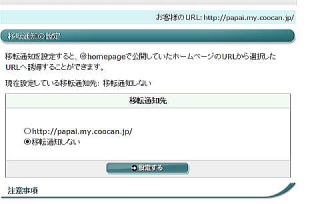 愝掕偡傞丅 偙偆偡傞偲丄尦偺URL丂仐homepage偱岞奐偟偰偄偨儂乕儉儁乕僕 http://homepage2.nifty.com/papai/index.htm 偱丄儂乕儉儁乕僕偑尒偊傞丅 嘇 僨乕僞傪100MB埲撪偵側傞傛偆嶍彍偡傞 FFFTP傪愙懕偡傞偲 側傫偲両 慜偵丄仐homepage偱嶌嬈偟偰偄偨夋柺偵側傞丅 偙偙偐傜丄22MB丂嶍彍偡傞丅乮慡晹偼偟側偄乯 塃懁偺僼僆儖僟傪丄慡晹慖戰仺塃僋儕僢僋仺僼傽僀儖梕検寁嶼 乮偙偺帪丄82MB偱偟偨偑丄幚嵺偵斀塮偟偨傜丄俋4MB偱偟偨乯 嘊丂仐homepage丂偵儘僌僀儞偟偰丄梕検曄峏傪偡傞丅 丂丂丂乽 僨傿僗僋梕検偺曄峏 乿 崁栚偺 [ 婎杮梕検偵栠偡 ] 傪僋儕僢僋偟傑偡丅 乽 僨傿僗僋巊梡検曄峏妋擣 乿 偑昞帵偝傟傑偡偺偱丄[ 曄峏偡傞 ] 傪僋儕僢僋偟傑偡丅 嘋丂@nifty儂乕儉儁乕僕僒乕價僗偵儘僌僀儞 丂丂堏揮捠抦偺愝掕傪ON偵偡傞丅 |